Guide rapide sur la façon de vérifier le nombre de mots dans Google Docs en seulement 30 secondes
Publié: 2022-12-31Le nombre de mots est un excellent moyen de mesurer la longueur de votre document. Et Google Docs peut afficher le nombre de mots et de caractères pour l'ensemble de votre document ou une partie sélectionnée de celui-ci selon vos besoins. Cependant, savez-vous comment le vérifier ?
Selon le rapport d'EarthWeb, Google Docs compte environ 25 millions d'utilisateurs dans le monde. Et si vous utilisez Google Docs pour un essai ou une demande d'emploi et que vous avez une limite de mots, vous devez vous assurer que votre document reste sous un nombre de mots spécifique.
Vous devez donc savoir comment vérifier le nombre de mots dans Google Docs. Et que vous en ayez besoin pour votre projet d'écriture actuel ou futur, savoir comment vérifier le nombre de mots dans le fichier Google Docs sur lequel vous travaillez peut vous être très utile et vous faire gagner beaucoup de temps.
Dans cet article, nous avons expliqué comment vérifier rapidement et facilement le nombre de mots dans Google Docs. De plus, nous avons expliqué ici pourquoi il existe une différence entre le nombre de mots sur Google Docs et Microsoft Word.
Alors, commençons.
Table des matières
Qu'est-ce que Google Docs Word Count inclut et exclut
Le nombre de mots de Google Docs ne compte pas le contenu des en-têtes, des pieds de page et des notes de bas de page et il ne compte pas non plus les symboles comme des mots, tels que les signes "<" ou ">".
Cependant, vous constaterez parfois que pour un paragraphe particulier, le nombre de mots de Google Docs affiche des résultats différents en nombre de mots ou en nombre de caractères par rapport à une vérification manuelle.
En effet, Google Docs inclut certains mots trouvés dans les URL, comme si nous considérons https://www.mrvyasidea.com/is-macbook-better-than-windows.html, qui est une URL d'un autre article sur ce site Web, Google Docs compte ce lien comme 6 mots.
Ainsi, si vous avez un document ou un contenu qui contient plusieurs liens longs affichés dans leur intégralité, vous devez vous rappeler que le nombre de mots dans Google Docs peut être supérieur à ce qu'un nombre de mots manuel indiquerait.
Processus étape par étape pour vérifier le nombre de mots dans Google Docs : rendez-le simple !
Google Docs peut afficher le nombre de mots dans un navigateur Web sur votre bureau et dans l'application Google Docs pour les appareils Android et iOS. Et pour afficher le nombre de mots, vous devez suivre ces étapes.
1. Vérification du nombre de mots dans Google Docs On Desktop
Tout d'abord, vous devez vous rendre sur docs.google.com dans votre navigateur et vous assurer que vous êtes également connecté. Ensuite, ouvrez simplement le document dans lequel vous souhaitez vérifier le nombre de mots ou vous pouvez également créer un nouveau document.
Maintenant, vous devez cliquer sur Outils, puis sur Nombre de mots dans le menu déroulant qui apparaît.
Et si vous souhaitez quitter la boîte contextuelle du nombre de mots, vous pouvez cliquer sur OK ou sur Annuler. De plus, cet outil de comptage de mots vous montrera un nombre de pages et de caractères.
2. Vérification du nombre de mots dans Google Docs sur mobile
Sur votre appareil mobile, ouvrez d'abord l'application Google Docs, puis cliquez sur le document que vous souhaitez modifier ou vous pouvez également créer un nouveau document en appuyant sur le bouton + en bas à droite de l'écran.
Et lorsque le document est ouvert, appuyez simplement sur les trois points en haut à droite de votre écran. Et puis cliquez sur Nombre de mots.
Vous pouvez également voir un nombre de caractères sur votre mobile, cependant, si vous souhaitez voir un nombre de pages, vous devez ouvrir votre document sur un ordinateur de bureau.
Comment compter les mots pendant que vous tapez dans Google Docs
Si vous souhaitez compter les mots pendant que vous tapez, Google Docs propose également cette fonctionnalité. Il vous suffit d'aller dans Outils puis de cliquer sur le nombre de mots.
Maintenant, sélectionnez Afficher le nombre de mots lors de la saisie de la case à cocher située dans le coin inférieur gauche de la fenêtre contextuelle.
Après cela, une petite boîte apparaîtra dans le coin inférieur gauche de la fenêtre de votre document qui vous montrera un décompte de vos mots.
Vous pouvez cliquer sur l'icône en forme de triangle à droite du nombre de mots pour afficher le nombre de pages, de mots et de caractères dans la boîte contextuelle.
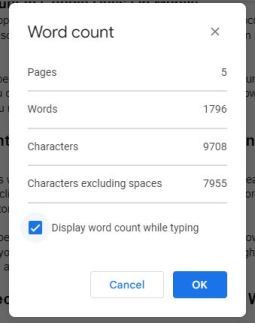
Autres moyens de vérifier le nombre de mots dans Google Docs, les sites Web et Microsoft Word
Il existe également d'autres extensions de navigateur et modules complémentaires que vous pouvez utiliser pour vérifier le nombre de mots dans Google Docs. Et si vous utilisez Microsoft Word, vous devez savoir comment vérifier le nombre de mots dans Microsoft Word. Voici comment procéder :
1. Vérifiez le nombre de mots sur Microsoft Word
Le moyen le plus simple de vérifier votre nombre de mots sur Microsoft Word est de regarder en bas de votre écran.
En général, vous pouvez voir votre nombre de mots actuel dans une petite case dans le coin inférieur gauche de votre fenêtre Microsoft Word, qui se trouve juste à côté du nombre de pages.
Si vous ne le trouvez pas ici, cliquez avec le bouton droit sur la barre en bas de votre écran et assurez-vous que le nombre de mots est coché.
Et vous pouvez cliquer sur ce nombre pour voir des informations plus détaillées, où vous pouvez également trouver le nombre de caractères, de paragraphes et de lignes dans votre document.
2. Vérifiez le nombre de mots sur Google Docs
Word Counter Max est un module complémentaire disponible sur Google Workspace Marketplace et il vous aide à définir un nombre de mots cible pour votre écriture. Vous pouvez également spécifier les types de mots que vous souhaitez exclure du nombre de mots.
Et c'est un module complémentaire Google Docs, pas une extension de navigateur. Cependant, cela ne semble toujours pas fonctionner sur Firefox, mais il fonctionne correctement sur Chrome et Edge.
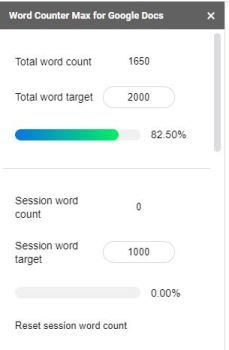
Vous pouvez également utiliser Reverse Word Count qui est une extension Chrome qui vous aide à définir un nombre de mots cible lors de l'écriture.
Et il existe une autre extension Chrome que vous pouvez utiliser, qui est Wordcounter et qui affiche également un nombre de mots en cours d'exécution.
3. Vérifiez le nombre de mots sur différents sites Web
Il peut être très difficile de savoir combien de mots vous avez sur votre site Web ou sur une page particulière.
Parce que lorsque vous êtes entièrement concentré sur la publication de contenu de qualité pour votre site Web, il n'est pas facile de garder une trace de tout ce que vous avez écrit.
Ainsi, vous pouvez utiliser l'outil de comptage de mots du site Web Weglot. Il peut facilement analyser toutes les pages de votre site Web et compter le nombre de mots qu'elles contiennent.
Il vous suffit d'aller sur la page Website Word Count, d'entrer l'URL de votre site Web, puis d'appuyer sur Entrée. Après cela, vous pouvez trouver chaque URL distincte avec son nombre total de mots.
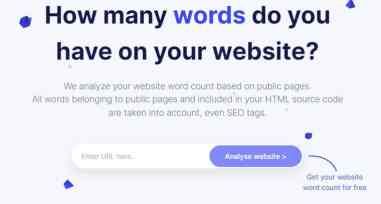
Quelles sont les différences entre le nombre de mots sur Microsoft Word et Google Docs
Si vous copiez votre contenu depuis Google Docs et le collez dans un autre outil d'écriture tel que Microsoft Word, vous remarquerez que chacun affiche un nombre de mots différent pour la même quantité de texte. Parce que chaque outil d'écriture utilise sa propre formule pour compter les mots sur sa plateforme.
Cependant, il a été constaté que le nombre de mots dans Google Docs est généralement plus élevé que dans Microsoft Word. Voici quelques raisons pour lesquelles ces différences se produisent.
- Dans Google Docs, les mots avec des symboles et sans espaces entre eux sont généralement comptés comme deux mots, pas un, comme "et/ou" est compté comme deux mots.
- De plus, les URL sont comptées comme plusieurs mots car chaque point compte comme un espace dans Google Docs, comme "https://www.mrvyasidea.com/google-reverse-image-search.html" qui compte pour six mots.
- Et les e-mails comptent également pour plus d'un mot, comme "[email protected]" qui compte pour trois mots dans Google Docs.
Comment estimer le temps de lecture en fonction du nombre de mots
Si vous êtes en mesure de vérifier le nombre de mots, vous pouvez également estimer le temps de lecture. Parce qu'en général, un adulte moyen lit environ 250 mots par minute.
Ainsi, un article ou un document standard de 1 000 mots peut prendre environ quatre minutes à lire. Cependant, la vitesse de lecture peut varier en fonction du document que vous lisez.
Ainsi, la lecture d'un texte complexe et technique rempli de nombreux termes inconnus peut prendre plus de temps que la lecture d'un article standard et simple.
De plus, différentes personnes lisent à des vitesses différentes, vous devez donc ajuster votre estimation à 200 mots par minute pour un contenu complexe ou des lecteurs moins expérimentés. En outre, vous pouvez l'ajuster à 300 mots par minute pour un contenu simple et des lecteurs plus compétents.
Récapitulez comment vérifier le nombre de mots dans Google Docs
Vous pouvez certainement vérifier le nombre de mots sur Google Docs avec votre appareil mobile, cependant, vous ne pouvez pas le garder sur votre écran pendant que vous tapez. Et sur le bureau, le nombre de mots peut facilement être conservé sur la page à tout moment en sélectionnant une case à cocher.
Ainsi, si vous souhaitez conserver le nombre de mots affiché sur votre écran lorsque vous tapez, vous devrez utiliser la version de bureau de Google Docs.
Parce que cette option n'est actuellement pas disponible sur l'application mobile pour les appareils iOS ou Android. De plus, le nombre de mots est un outil très important à utiliser lorsque vous choisissez votre public.
Nous espérons vraiment que notre article détaillé et informatif vous a aidé à découvrir comment vérifier le nombre de mots dans Google Docs. Et si vous avez des questions ou des doutes concernant ce sujet, veuillez laisser un message dans les commentaires ci-dessous.
FAQ : Comment vérifier le nombre de mots dans Google Docs
Comme différentes personnes utilisent différentes méthodes pour vérifier le nombre de mots, elles ont beaucoup de questions différentes sur ce sujet. Ici, nous avons donné des réponses à certaines des questions les plus fréquemment posées dans la section FAQ de cet article.
